AdsPlacer — лучший плагин adsense для wordpress. Wordpress плагин для adsense
Официальный плагин Adsense для WordPress
Большинству блогеров известно, что рекламный код, нужно вставлять в шаблон CMS (так впрочем большинство вебмастеров и делают). Но вот «всемогущий» Google, немного побеспокоился за людей, которые ведут свой блог на CMS WordPress (не путать с онлайн платформой), создав целый плагин для автоматической установки и управления рекламой Adsense. Впрочем данный плагин я использую, но на все 100% не доволен им (даже не верится, что такой не совершенный плагин могли создать в такой серьезной корпорации).
Так вот, слова: «несовершенный плагин», принадлежат лично мне и эту мысль я никому не навязываю. Потому, что если бы он был настолько плохим, то наверное и сам бы его не использовал, но «косяков» он не лишен.
Почему я тогда им пользуюсь? На это есть как минимум 2 причины:
- Мне нужно устраивать рекламу прямо в текст поста, а для этого в любом случае нужен плагин, то почему это не может быть официальный?
- Мне нравится как он отображает рекламу на мобильных устройствах.
И так, если вы хотите установить данный плагин, то это делается двумя способами: автоматический, или через скаченный архив с дополнением. В этой статье я не буду рассказывать как установить плагин на WordPress (я думаю, что вы и так знаете), а если нет, то здесь целый пост об этом.
Установка официального плагина Google Adsense
Через админку, ищем данный плагин запросом Google Adsense и смотрим, чтобы создателем был Google. Если не находите его, то просто скачиваете архив с дополнением здесь, и устанавливаете с помощью данного архива.
Настройка Google Adsense плагина
Переходим в меню настройки-adsense и нажимаем кнопку «Начать работу». Вам нужно авторизироваться в плагине с помощью своей учётной записи Adsense.

Нажимаем на кнопку «Управление объявлениями».

Здесь мы видим, где плагин предлагает разместить рекламу у вашем шаблоне.

Вы можете разместить рекламные блоки: на главной, на страницах разделов, в архивах, записях. Также, можно выбрать формат (автоматический, горизонтальный банер, вертикальный баннер), я оставляю автоматический, так как в таком случае, система будет подбирать оптимальный вариант. Также можете выбрать тип объявление (мультимедиа + текст, только текстовый, только мультимедиа).

Также вы можете включить «автоматические мобильные объявления». При включении данной опции, система будет размещать объявления на смартфонах таким способом, чтобы принести вам максимальный доход. Я например, использую эту функцию, так как она действительно хорошая и объявления размещает, ближе к началу страницы, что приводит к увеличению CTR. Но если вы это не включите, то на смартфонах ваших пользователей, будет показана та же самая реклама, что и на компьютерах.
После размещения размещения рекламы в нужных местах, она сразу не начнёт отображаться, так как плагин создает новые рекламные блоки и вам придется подождать до 24 часов, пока они настрояться. Так, что не переживайте, если в течении этого времени, вы будете видеть пустые блоки.
Теперь немного о грустном. Плагин как я уже говорил, к сожалению не идеален, потому, что не «видит» всех возможных мест размещения рекламных блоков у нестандартный шаблонах. Например, вы видите в правом сайтбаре, рекламный блок 300×600 — он размещен вручную (без использования плагина). Если у Вас один из стандартных вордпресовских шаблонов, то это просто замечательно, так как это дополнение и заточено под них. Включил стандартный шаблон и мне показало, где-то 10-15 возможных рекламных мест. Но даже если плагин и показывает возможность размещения рекламы в том месте где вы хотите, это вовсе не значит, что она будет нормально там отображаться. Яркий тому пример:

Я думаю, что комментарии здесь неуместны. Несколько строк текста, просто закрыто рекламным баннером. Также я отдаю себе отчёт, что это исправляется правками шаблона, но ведь Гугл сам определяет «лучшие места».
Но не всё потеряно, вы можете попробовать указать плагину место, где вы бы хотели разместить рекламу (если он сам этого не видит). Для этого, в то место, где бы вы хотели видеть рекламный блок, нужно добавить следующий код:
<ins style="display: none;" class="adsbygoogle-placeholder"></ins>*Вместо «unique-name» ставьте уникальный идентификатор, например: sidebar-123.
Если на этом месте, появится красный маркер, значит у вас появилась возможность здесь разместить рекламный блок, но если серый, то это может значить, что вы что-то не правильно сделали, или же в этом месте плагин все таки не сможет разместить рекламу. В моем случае, этот способ не прошел.
Вывод. Очень хорошо, что Гугл побеспокоился о блогерах, в которых блоги на WordPress, но очень плохо, что плагин не всегда совместим со многими шаблонами и очень сильно не доработан. Очень надеюсь на то, что в будущем, добавиться возможность вручную добавлять в нужное место код, и всем этим управлять с помощью этого плагина. Но, это только мои надежды…
Обзор Adsense плагина для WordPress
texnoera.com
лучший плагин adsense для wordpress по моему мнению
Доброго всем времени суток, мои дорогие друзья и гости моего блога. Когда посещаемость моего блога перевалила за 1000 посетителей в сутки, я решил начать устанавливать рекламу. И естественно, как и любой другой блогер или владелец контентного проекта, первым делом я положил глаз на контекстную рекламу.
Чтобы поставить код рекламы (неважно Adsense, РСЯ или вообще какую-нибудь партнерку), нужно его вставить внутри определенных файлов вашего сайта. Но я решил не заморачиваться с этим делом, а воспользоваться готовыми решениями, а именно специальными плагинами.
Adsplacer
Я перепробовал целую кучу разных плагинов, в том числе и официальный для adsense, но если честно, то большинство из них оказались вообще убогими, другие же ничем особенным не выделялись. И тут я наткнулся на плагин AdsPlacer, который решил попробовать в деле напоследок. И заранее вам хочу сказать, что это оказалось именно тем, что я искал.
Сам по себе плагин абсолютно бесплатный, но он имеет и платную PRO версию, о которой я расскажу ниже. Но на самом деле вам за глаза хватит и обычной бесплатной версии, так как она обладает рядом особенностей и преимуществ, таких как:
- Размещение кодов в трех специальных блоках (начало статьи, середина статьи, конец статьи).

- Возможность размещения рекламы в пяти произвольных блоках. После этого можно использовать шорткоды.
- Возможность вставки кодов отдельно для ПК и мобильной версии
- Возможность отключения любого рекламного блока в любой отдельной статье.

Преимущество вставки отдельных кодов в ПК-версию и в мобильную версию в том, вы можете поставить обычную рекламу от Ядекса или Гугл для ПК, и например какие нибудь CPA-партнерки, рассчитанные под мобильную версию (мобильные игры и приложения). Шанс перехода увеличится.
Единственное, сам плагин рассчитан только на отдельные записи, а это значит, что на страницах и в сайдбарах код рекламы отображаться не будет. Но это не беда, вы сможете вставить код в произвольный блок и воспользоваться шорткодом.
Но самое главное, что сам по себе плагин абсолютно прост в обращении и не требует каких-либо настроек. Все просто: установили и пользуйтесь. Сам плагин вы можете скачать отсюда, с официального репозитория.
AdsPlacer Pro
Если вам очень понравился функционал бесплатной версии, то я рекомендую вам обратить внимание на AdsPlaser Pro. Сам по себе плагин недорогой (около 800 рублей), но зато явно стоит своих денег и значительно расширяет функционал обычной версии.
Кроме возможностей обычной версии, версия Pro обладает рядом преимуществ.
- Возможность добавления 4-го блока в статью с заданием конкретного абзаца, после которого он будет появляться. Его можно использовать в больших статьях.

- Возможность отключить показ рекламы не только для конкретной записи, но и для определенной рубрики.
- Таргетинг по странам, операционным системам и даже по моделям устройств! То есть вы можете настроить конкретное объявление для конкретной страны, ОС или устройства. Мощно, да?
- Использование заглушки для тех, у кого стоит AdBlock. Это очень «сочная» функция. Многие люди пользуются различного рода блокировщиками рекламы, например Adblock. Так вот в данном плагине, можно поставить альтернативный контент, который будет отображаться у тех, кто пользуется блокировщиками. Вы можете впихнуть, например баннер с партнерской ссылкой, либо же использовать стандартную заглушку, гда будет высвечиваться просьба добавить ваш сайт в список доверенных.

- Возможность добавления неограниченного количества рекламных кодов для конкретных рубрик и после конкретных абзацев. Если вы зайдете в любую статью, посвященную фотошопу, то вы увидите, что после 15 абзаца у меня стоит реклама курса по фотошопу для начинающих. В любых других рубриках такой рекламы нет. Вот это действительно очень мощная функция и ее можно очень успешно реализовывать.
- Кроме того платная версия постоянно обновляется, дополняя плагин новыми полезными функциями. Все обновления абсолютно бесплатны.
Я повидал и перепробовал много разных плагинов, как платных, так и бесплатных. Но именно этот запал мне в душу. Я ни разу не пожалел, что купил версию Про. И если вы вдруг тоже захотите себе такую, то скачать ее можете отсюда.
Ну а на этом я пожалуй буду заканчивать. Если вы ищете хороший плагин wordpress для работы с Adsense или другой рекламой, то я рекомендую вам пользоваться именно AdsPlacer. Ну а я буду ждать ваших отзывов, и буду ждать вас снова на моем блоге. Удачи вам. Пока-пока!
С уважением, Дмитрий Костин.
koskomp.ru
Плагин Google AdSense для WordPress • N1k0lay.ru
Многие используют AdSense для WordPress и монетизируют свой блог, но не всегда получается сделать это правильно. Google AdSense (ранее Google Publisher Plugin) поможет расположить блоки рекламы на вашем сайте в пару кликов, что увеличит число кликов по рекламе.
Плагин Google Adsense для WordPress — это официальный продукт от компании Google. Обычно, чтобы вставить рекламный блог AdSense нам нужно было генерировать его, выбирая нужный размер, стиль, после чего заходить на сайт и вставлять код в текст или PHP файлы. Используя выше упомянутый плагин, вы сможете сделать все в пару кликов. Давайте посмотрим на то, как же настроить данный плагин.
Возможности плагина:
- Анализ сайта и вставка рекламных блоков
- Автоматизированные мобильные объявления
- Редактирование формата объявления прямо на сайте
Установка и настройка плагина Google AdSense для WordPress:
Перед установкой плагина, удостоверьтесь, что ваш сайт соответствует системным требованиям плагина:
- Версия PHP 5.2.0 и выше.
- WordPress версии 3.5 и выше.
- Сайт не должен быть размещен на WordPress.com, так как на него нет возможности установить данный плагин.
Если все требования плагина соблюдены, то установите его, нажав на Плагины > Добавить новый > и в поиске введите Google AdSense, после чего нажмите Установить. После установки плагина, активируйте его.
Теперь настало время подключить плагин к вашему аккаунту Google. Рассказывать, как создавать аккаунт Google и AdSense я не буду, ведь статья не об этом. Настройки плагина находятся в разделе Настройки > Google AdSense. Зайдя на эту страницу вы сразу увидите кнопку, нажав на которую вы подключите плагин к своему аккаунту Google.
После подключения аккаунтов, вы должны видеть вот такие блоки:
 Убедившись, что у вас подключены сервисы Google, приступим к размещению рекламных блоков AdSense. Нажмем на кнопку «Управление объявлениями», нам откроется наш сайт:
Убедившись, что у вас подключены сервисы Google, приступим к размещению рекламных блоков AdSense. Нажмем на кнопку «Управление объявлениями», нам откроется наш сайт:
Как вы видите, все выглядит очень легко, работает это точно также. Нажимая на кнопку добавления рекламного блока, плагин создает рекламный блок AdSense в вашем профиле, после чего добавляет его вам на сайт. Если бы вы делали это все в ручную: Создавали рекламный блок, генерировали код, вставляли код на сайт, у вас бы ушло очень много времени. Воспользовавшись Google Publisher вы создаете такой рекламный блок в пару кликов, что занимает у вас несколько секунд.
Размещенный рекламный блок можно настроить, сменив у него формат: Автоматический (AdSense сам выбирает формат баннера), Горизонтальный/Вертикальный рекламный баннер, Прямоугольник; Можете сменить тип объявления: Текстовой и медийный тип, а также по отдельности. Открыть настройки баннеров можно нажатием на кнопку в левом нижнем углу баннера.
Настройка размещения рекламных блоков доступна для различных типов страниц, их можно посмотреть в верхней части экрана. После настройки рекламных блоков также доступен и пред просмотр, чтобы вы понимали, как выглядит то или иное объявление и вписывается ли оно в дизайн вашего сайта.
Проблемы плагина
 Анализ вашего сайта. Произошла ошибка. Повторите попытку.
Анализ вашего сайта. Произошла ошибка. Повторите попытку.Хоть плагин и поддерживает пользовательские темы, при анализе страницы у вас могут возникнуть проблемы, которые не дадут вам разместить или изменить блоки на сайте. Вот некоторые хитрости, которые могут решить вашу проблему:
- Отключите плагины кэширования страницы.
- Отключите все плагины.
- Попробуйте настроить рекламные блоки через другой браузер. Может выглядеть странно, но именно этот пункт мне помог. Я пользовался браузером Safari от Apple. В этом браузере у меня не выскакивало ошибок анализа страницы.
Лично я хотел бы видеть на странице настроек плагина больше возможностей по управлению рекламными блоками AdSense, возможность создавать Эксперименты над блоками, следить за доходами и многое другое.
Раньше я не сильно заморачивался на счет настройки блоков AdSense, получал копейки, кликов не было. Периодически вообще убирал рекламные блоки, но после установки Google AdSense для WordPress, клики и доход значительно выросли и вот результат ниже.

В комментариях расскажите, как вы устанавливали себе AdSense на сайт и каких результатов добились!
n1k0lay.ru
Плагин Adsense для WordPress | WordPress Mania
Привет, друзья и просто хорошие люди! Вот и пост об замечательном, удобном плагине Adsense нарисовался - Официальный плагин Google Adsense для WordPress (бывший Google Publisher Plugin, я уже писал о нём, ног запись уже устарела). Как вы могли заметить, я сменил тему/шаблон WordPress и всё отлично, но вот, вставить код объявлений Adsense в ручную смог только на отдельные страницы блога. А вот на страницы записей не получилось, так как файл Одна запись (single.php) имеет совсем другую структуру, не ту к которой я привык. Не специалисту вставить код в данный файл не так то просто. Не стал я терять время на разбирательство, а пошёл простым путём, то есть, воспользовался плагином от Google, для размещения объявлений AdSense на блоге WP.
 Google Adsense
Google AdsenseПлагин AdSense для WordPress позволяет связать ваш сайт с аккаунтом AdSense, что упрощает в разы размещение рекламных объявлений на главной странице, страницах записей и на статических страницах автоматически. А ещё, включает (по вашему желанию) автоматизированные мобильные объявления - самостоятельно настраивает макет рекламы для показа на мобильных устройствах. Вообщем, ребята и девчата, очень удобно. Сейчас я немного покажу и расскажу вам, что да как.
Официальный плагин Adsense от Google
 Плагин AdSense для WordPress
Плагин AdSense для WordPressУстанавливается плагин стандартным методом, через поиск по плагинам. Плагины - Добавить новый и вводите его название Google AdSense, в поле поиска (вверху справа) и нажимаете Enter.
 Установка плагина AdSense
Установка плагина AdSenseПосле установки и активации плагина, вам может потребоваться войти в аккаунт Google, который используется для AdSense, Search Console и других продуктов Google, связанных с вашим сайтом WordPress. Настройки - AdSense и просто нажмите красную кнопку Get started:
 Затем нажмите кнопку Начать
Затем нажмите кнопку НачатьПроверьте информацию о сайте и нажмите Подтвердить:
 Проверьте информацию о сайте и нажмите Подтвердить
Проверьте информацию о сайте и нажмите ПодтвердитьПроцедура проверки может занять несколько секунд. Потом в вашем браузере откроется страница с настройками плагина Адсенсе:
 Настройте плагин Адсенсе в WordPress
Настройте плагин Адсенсе в WordPressКорпорация Google предлагает два рекламных сервиса: "Автоматические мобильные объявления" и "Менеджер объявлений". Вы можете использовать один из них, но Гугле рекомендует включить оба, чтобы охватить пользователей мобильных и стационарных устройств. Инструкция на русском языке, так что, вам будет всё понятно. В окне "Автоматические мобильные объявления" выберите "Включить функцию".
После включения обоих сервисов плагин будет автоматически адаптировать вариант размещения объявлений для показа на мобильных устройствах. Так для каждого типа экрана и устройства подбирается наиболее подходящий вариант размещения. Никаких дополнительных настроек не требуется.
Я свои два блога проверил на смартфоне, работает отлично, рекламные блоки подгоняются под размер экрана. В разделе "Менеджер объявлений" нажмите Управление объявлениями. Так вы сможете размещать объявления AdSense на своих страницах сайта. После откроется главная страница блога/сайта, где плагин проанализирует ваш сайт и предложит места для размещения рекламы:
 Анализ сайта для размещении объявлений Адсенсе
Анализ сайта для размещении объявлений АдсенсеНесколько секунд подождите пока не закончится анализ блога:
 Анализ вашего сайта выполнен
Анализ вашего сайта выполненИ после этого, плагин AdSense пометит возможные места для размещения рекламных объявлений красным маркером:
 Места для рекламы отмечены красным маркером
Места для рекламы отмечены красным маркеромЧтобы добавить место, нажмите на маркер там, где хотите разместить объявление. Только не забывайте что согласно правилам AdSense можно создавать не более трех мест размещения на одной странице сайта. Зелеными рамками
обозначаются места, где будут появляться объявления на всех страницах сайта:
 Места на главной странице сайта, где будут появляться объявления
Места на главной странице сайта, где будут появляться объявленияТаким образом вы можете настроить места для рекламы на всех страницах сайта, то есть, на главной странице, на отдельной странице, на странице категорий и на страницах записей. И везде можно разместить рекламные блоки в разных местах, во здОрово! Вам следует выбрать нужный шаблон страниц в меню, которое находится в левой верхней части страницы, рядом с кнопками "Дизайн" и "Просмотр":
 Выберите нужный шаблон в меню
Выберите нужный шаблон в менюПроцедура выбора рекламных мест такая же, нажимать красный маркер. Проверив все шаблоны страниц, нажмите "Сохранить и активировать" в правом верхнем углу, чтобы начать показ рекламы. AdSense начнет показ рекламы на обновленной странице в течение нескольких минут. Система будет подбирать объявления для ваших страниц по различным критериям таргетинга. Вы можете в любое время изменять показ рекламы на страницах сайта в настройках плагина, по вашему желанию. Конечно, старайтесь размещать рекламу Адсенсе на нарушая их правила. Хоть и маркер у меня показывал место рекламы под заголовком статьи, но я не стал устанавливать там блок рекламы, так как, это считается нарушением (было предупреждение от Google, поэтому, со всех сайтов и блогов убрал). Вот можно например, после статьи разместить:
 Рекламный блок AdSense после сообщения
Рекламный блок AdSense после сообщенияИтог, дамы и господа, такой: если вы не хотите ковыряться в коде вашего сайта или это для вас сложно, тогда используйте плагин AdSense, чтобы легко управлять рекламой. А также, чтобы связать WordPress с AdSense и Search Console. После этого, вы сможете размещать рекламу на своем сайте в подходящих/разных местах и узнавать за одно, на каких позициях в результатах поиска Google он появляется (Search Console). Вот пожалуй и всё, товарищи. Вроде ни чего не забыл рассказать. Вот только, забыл у себя разместить рекламу на странице категорий. Пойду размещать, а вам пока, пока и до новых встреч.
P.S. Google прекратит поддержку плагина AdSense для WordPress. Представители компании рассказали, что постоянно оценивают, насколько их продукты удобны и полезны для пользователей. Не так давно было обнаружено, что плагин AdSense для WordPress будет целесообразно заменить другими функциями и инструментами, такими как, к примеру, автоматические форматы объявлений.
Прекращение поддержки будет выполняться в несколько этапов:
- С начала марта 2017 г. новые издатели не смогут регистрироваться в AdSense с помощью плагина.
- С начала апреля 2017 г. существующие издатели не смогут изменять с помощью плагина настройки объявлений и рекламных блоков.
- В начале мая 2017 г. поддержку плагина прекратят.
Понравилась статья? Поделись с друзьями!
wordpressmania.ru
Плагины WordPress для работы с Google Adsense
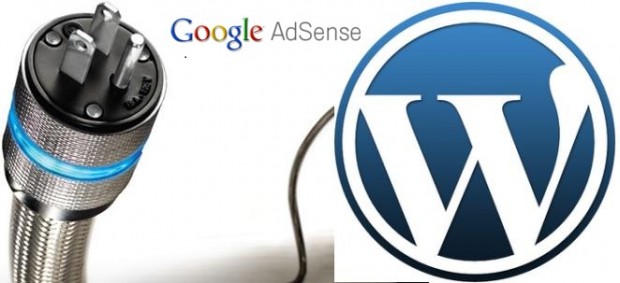
Если наш MFA сайт построен на WordPress, то мы должны разместить на его страницах рекламные коды Google Adsense. Разумеется, можно это сделать, «подправляя» файлы шаблона. Но, во-первых, для этого необходимо уметь разбираться в PHP, а, во-вторых, любые изменения в файлах Вордпресса не слишком желательны, и изменять их следует только в крайних случаях, когда это единственный способ добиться желаемого.
К счастью, мы можем вставлять на страницы различные блоки кодов, используя виджеты и плагины WordPress. Для этого не требуется никакого знания HTML или PHP, и операция эта доступна для любого, даже для того, кто не обладает минимальными техническими навыками. А плагинов таких для Вордпресса существует довольно много, и количество их растет. В этой статье мы рассмотрим некоторые из них.
Часть из них совершенно бесплатна, часть наряду с обычной версией содержит еще и платную, Pro версию. Вам решать, какими из них пользоваться.
Eli’s WordCents adSense Widget with Analytics
Плагин объединен с виджетом, который размещается в сайдбаре, или в других местах, где можно размещать виджеты, и в котором транслируются объявления Адсенса. Кроме того, он выдает еще и данные аналитики в виде графика.
Google Adsense Plug and Play
Плагин позволяет вставлять рекламные коды в текст постов и страниц, а также предоставляет виджет для этого. Плагие прост в работе, достаточно вставить свой ID, и он готов к работе.
Google Ads Master
Плагин позволяет пользоваться шорткодами для вставки блоков Адсенса. Допустимо размещение в виджетах или в тексте постов и страниц. Содержит также платную версию.
Easy Ads
Плагин предоставляет интуитивный интерфейс для размещения кодов объявлений не только Google Adsense, но и других программ контекстной рекламы (Chitika, BidVertiser, Clicksor). Содержит также платную Pro версию.
Earnings Dashboard
Показывает в админпанели WordPress статистику ваших доходов в Адсенсе в виде графиков и таблиц. Доступна многоязычная поддержка. Использует Google Adsense API.
Google Adsense
Плагин транслирует объявления Google и допускает полную кастомизацию. Также содержит платный вариант.
Adsense Now!
Разработчики утверждают, что это наиболее простой плагин для показа адсенсовских объявлений. Он размещает объявления в трех произвольных местах в тексте поста. Содержит также и платную версию.
Google AdSense for Responsive Design
Позволяет размещать коды Адсенса для шаблонов WordPress, поддерживающих вывод на мобильные устройства (т. наз. responsive) с помощью шорткодов. Есть и платная версия.
Google AdSense Plugin
Позволяет задавать параметры объявлений, формат, размер, цвет, и т.п.
Quick Adsense
Предоставляет быстрый, гибкий и удобный способ для размещения объявлений на веб страницах. Может случайным образом размещать коды Адсенса внутри поста. Очень богатые возможности для настройки вывода.
WP Simple Adsense Insertion
Размещает объявления Google в постах, на страницах и виджетах с помощью шорткодов. Очень простой в использовании.
Better AdSense Targeting
Разработчики утверждают, что плагин помогает лучше таргетировать объявления Адсенса. В частности, он может задавать таргетирование на основе содержимого: хедера, контента, комментариев, сайдбара, футера.
Все эти плагины доступны в Каталоге плагинов официального сайта WordPress wordpress.org, где их можно легко найти и установить. Попробуйте их в деле и выберите те из них, которые Вам больше подойдут и понравятся.
Если Вам понравилась эта страница, поделитесь ею в Вашей социальной сети, чтобы и другие люди нашли ее!
(2,540 = 1)

obisi.com
Google прекращает поддержку плагина AdSense для Wordpress
С начала марта Google прекращает поддержку плагина AdSense для Wordpress. Более 200 000 издателей установили его на своих сайтах. Google считает, что использование плагина больше не целесообразно, они собираются заменить его автоматическими форматами объявлений.
Процесс отказа от плагина будет идти постепенно:
- С начала марта 2017 г. новые издатели не смогут регистрироваться в AdSense с помощью плагина;
- С начала апреля 2017 г. существующие издатели не смогут изменять с помощью плагина настройки объявлений и рекламных блоков;
- В начале мая 2017 г. поддержка плагина будет полностью прекращена.
Google сообщил, что всем пользователям использующим плагин, они пришлют письмо на электронную почту с подробной информацией и инструкциями. Но, чтобы не ждать письма, предлагаем вам уже сейчас сделать небольшие манипуляции на сайте и решить этот вопрос.
Во первых, стоить отметить, если продолжите использовать плагин, то объявления будут показываться как и прежде и это никак не скажется на доходе. В данном случае, вы просто не сможете делать в них какие-то изменения.
Проще всего перенести все рекламные блоки в текстовые виджеты (Внешний вид – Виджеты – Текст) и установить их в сайдбаре или в футере.

Если же вы немного знакомы с PHP, то можете вставить рекламные блоки в любом месте на сайте с помощью исходного кода (Внешний вид – Редактор).
Также если вы хотите разместить объявления в самой записи, то код нужно вставить через HTML редактор.

Кроме того, есть еще много неофициальных плагинов для работы с AdSense, например Easy Plugin for AdSense или AdSense Plugin WP QUADS. Зайдите в поиск плагинов и найдите подходящий для ваших потребностей.
partnerkin.com
лучший вариант установки рекламы от гугл

Здравствуйте читатели моего блога int-net-partner.ru! Когда веб-мастера говорят о заработке с помощью блога, они подразумевают не только прямую деятельность блоггера, но и рекламные возможности ресурса. Вы еще не слышали об этом? Как же так? Поспешу рассказать вам, что плагин adsense для wordpress помогает мне зарабатывать не прибегая ни к каким дополнительным усилиям. Вам это интересно? Тогда вперед!
С чего начать?
Сперва пользователю следует зарегистрироваться в системе AdSense, если он не сделал этого ранее и только потом переходить к установке. Создателям блогов на Вордпресс крупно повезло, что имеется такой удобный и функциональный plugin. Можно настраивать публикации на сервисе и вручную, но это потребует дополнительных знаний и умений, с плагином удобнее, а главное – проще.
data-ad-client="ca-pub-8243622403449707"data-ad-slot="1319308473"data-ad-format="auto">

Как и любой plugin, я рекомендую устанавливать его через административную панель на ресурсе, как по мне, таким способом это можно осуществить максимально быстро. А какой метод нравится Вам? Вы можете также скачать и загрузить его, если так для вас привычнее.
О всевозможных способах установки плагинов я говорил в этой статье.Ну, а мы будем использовать наиболее рациональный способ.
Кликните на соответствующий раздел и нажмите «добавить новый», а потом перейдите к строке поиска:

В строке поиска введите название того компонента, который вам необходим и нажмите «Enter»:

Как видите, плагины различные и каждый из них имеет определенные нюансы.

Опираясь на собственный опыт, могу вам порекомендовать лучший, как по мне plugin из всего этого списка — Google AdSense. Найдите его самостоятельно или снова в строке поиска введите более детальное название. Найденный компонент будет выглядеть вот так:

Теперь перейдите в соответствующую категорию, выберите раздел «Установленные» и найдите установленный компонент, активируйте его.

Вы можете сразу перейти к настройке или зайти через раздел «Настройки» и выбрать «AdSense». Увидите такое окно:

Так как я регистрировался в системе контекстной рекламы ранее, а также в поисковой системе Google, то мой сайт уже подтвержден и на блоге установлен поиск от гугл. Также я вручную добавлял некоторые объявления, вставляя их код через виджеты, пока не был знаком с этим плагином.

Теперь могу работать более оптимизировано и отпала необходимость заходить на основной адрес сервиса: www.google.com/adsense.

Новые возможности
Итак, давайте нажмем на синюю кнопку «Управление объявлениями» в столбце «Менеджер объявлений». Видим, что проходит анализ сайта:

Системное сообщение констатирует факт наличия рекламы на моем ресурсе, но это не значит, что я не смогу добавить еще несколько меток для нее.

Если ранее вы не размещали коды программы в блоге, то система сразу перенаправит вас к разметке.
Я же закрыл окно с сообщением и тоже перешел к разметке. Вот такими значками помечаются поля поля, где можно установить рекламу:

Флэш-блок можно разместить не только в тексте, но и в правой колонке, после меню. На вашем сайте места размещения могут отличаться, ведь многое зависит от дизайна ресурса и его разметки.

Серым выделено место, где уже размещена публикация, а зеленый цвет показывает выбранное мной дополнительное место для кодов.

Имейте ввиду, что plugin не позволяет добавить более трех блоков, ведь тогда сайт будет перегружен и посетители не будут задерживаться на нем.
Когда места для отображения объявлений выбраны, нажмите «Сохранить и активировать» в правом верхнем углу.
Нюансы настройки
Чтобы контекстная реклама начала приносить плоды, вы можете дополнительно настроить каналы на сайте программы и подкорректировать блоки по размеру. А пока сервис предоставляет веб-мастеру места для объявлений следующих размеров:
- 728*90;
- 160*600;
- 300*250;
- автоматический (сервис сам подбирает подходящий размер).

Таким образом, нажатие посетителем по текстовому окну с рекламой на ресурсе приведет к вашему дополнительному доходу, а это весомый плюс, согласны?
Подписывайтесь на новости и делитесь опытом в комментариях, как помогает вам plugin сервиса зарабатывать и какое количество блоков у вас на ресурсе!
До новых встреч, друзья!
P/S
С уважением, Александр Сергиенко
int-net-partner.ru







